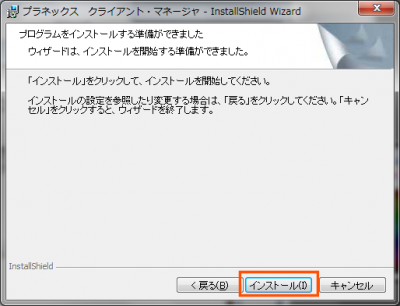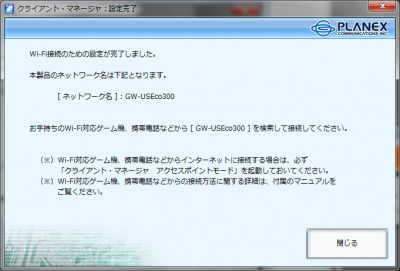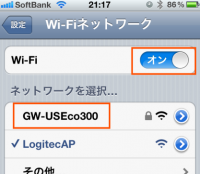WiFiや無線LANを安く簡単に実現するには
無線LANアダプターを使えば、Wi-Fi環境がない人でも、安く簡単にWi-Fiを実現することができます。iPhoneやiPad、ノートパソコンやPSP、DSも使えるようになります。
WiFiや無線LANを安く簡単に実現するには
Last update 2015-06-13 09:58
iPhoneやiPadを購入したものの、Wi-Fiや無線LANがよくわからない。とか、うちは有線だけだ。とかと悩んでいる方も多いと思います。
でも、iPhoneもiPadもWi-Fiで使って本領を発揮すると思うんです。
というわけで、今回は「うちは、無線LAN(Wi-Fi)じゃない」なんて人でも、安く簡単にWi-Fiを実現する方法を紹介します。
この方法は、以下の人に効果があります。
Sponsored Link
- うちは無線LANがない
- 無線LANの設定がわからない
- 会社でWi-Fiを使いたい
Wi-Fiを実現するには無線LANルーターを購入すればいいんですけれど、意外とほとんどの人がプロバイダーに接続するためのIDやパスワードを知らなかったり(電気屋さんやプロバイダーのカスタマーサービスに任せっきりで)する人が多いので、今回はインターネットに接続されているパソコンがあれば、簡単にWi-Fiを実現する方法を紹介します。
無線LAN子機が親機に?

GW-USEco300JC使用するのは、これ。
そう、パソコンをWi-Fi対応にする無線LAN子機です。
実は、無線LANの子機は親機としても機能するのです。
ほかにも無線LAN 子機USBアダプターは色いろあるんですけれど、プラネックスの
GW-USEco300JCが一番評判がよく、価格も1,300円程度なので購入してみました。
無線LAN子機を親機として使う場合、設定が難しかったりするんですけれどこの製品は、USBに差し込んでダウロードしたソフトをインストールすればすぐ使えちゃう。
めちゃめちゃ簡単です。
 仕様書。
仕様書。
無線LAN子機としてだけでなく、ソフトウエアアクセスポイント(つまり親機)として使えることが書かれています。
PSPのXLink Kaiにも対応。
IEEE802.11n(40MHz)に対応していて、最大300Mbpsの速度が出るそうです。
セキュリティもWEPを始め、WPA2-PSKにも対応しています。
まあ、任天堂DSにもiPhoneやiPad、ノートパソコンやアンドロイドにも使えるということですね。
 付属品。
付属品。
説明書と保証書、そしてCDが入っています。
が、あまり必要無いです。
肝心のアダプターは、こんなちっちゃいです。
これをパソコンに挿せば、このパソコンの周りがWi-Fiになっちゃうんです。
ソフトバンクが無料で配っている無線LANルーター(FONと言います)を使っても簡単にWi-Fiを実現できるんですけれど、友人たちに説明しても、ルーターって何?モデムってどれ?というレベルの人がほとんど。
なので今回紹介するUSBに挿し込む無線LANアダプターのほうが簡単だと思うので、難しくてよくわからない!という人は、以下のやり方と同じやり方で設定してください。
ちょこっとの費用と、5分ぐらいで設定が完了しますよ。
私の場合は、会社のルーターが無線LANではないので、これをパソコンに差し込んでiPhoneやdynabookのWi-Fiの親機として使っています。
他にも、WiMAX通信モジュールを内蔵したノートパソコンに刺して、iPhoneや他のパソコン用にWi-Fi環境を作ったりすることも出来ます。
もちろん子機としても使えるので、パソコン自体をWi-Fi対応にしたい。なんて場合もOKです。
挿し込む
 無線LANアダプターをUSBに差し込みます。
無線LANアダプターをUSBに差し込みます。
なお、挿し込むパソコンは、すでにインターネットに接続していることが条件になります。
このアダプターとパソコンで親機として使うので、最低1台、アダプターを差し込むパソコンは、インターネットに接続している必要があります。
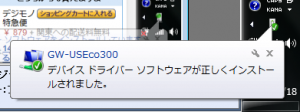 Windows 7であれば挿し込めば勝手にドライバーが組み込まれるみたいです。
Windows 7であれば挿し込めば勝手にドライバーが組み込まれるみたいです。
ソフトをダウンロード
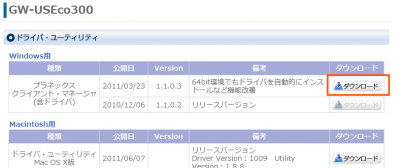 パソコンのUBSに差し込んだら、プラネックスのサポートページヘ行き、ドライバーをダウンロードします。
パソコンのUBSに差し込んだら、プラネックスのサポートページヘ行き、ドライバーをダウンロードします。
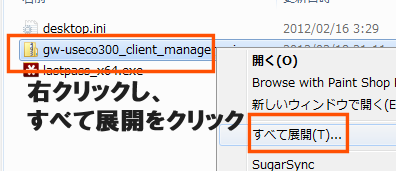 ダウンロードしたファイルを右クリックし、「すべて展開」を選択します。
ダウンロードしたファイルを右クリックし、「すべて展開」を選択します。
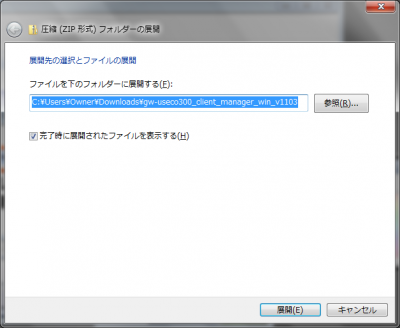 展開先を選択します(このまま「展開」をクリックすればOK)。
展開先を選択します(このまま「展開」をクリックすればOK)。
ソフトのインストール
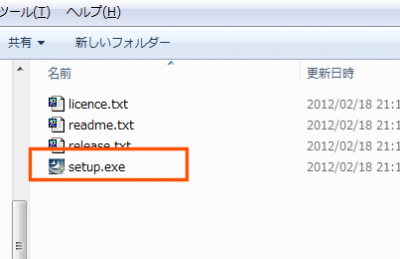 回答してできたファイルの中にある「setup」をダブルクリックします。
回答してできたファイルの中にある「setup」をダブルクリックします。
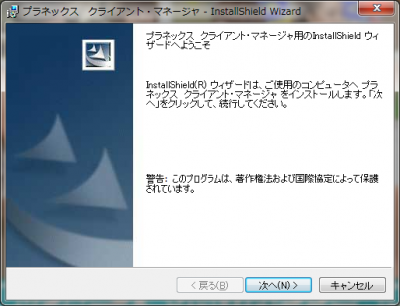 インストール用のウィザードが開始されるので、「次へ」をクリック。
インストール用のウィザードが開始されるので、「次へ」をクリック。
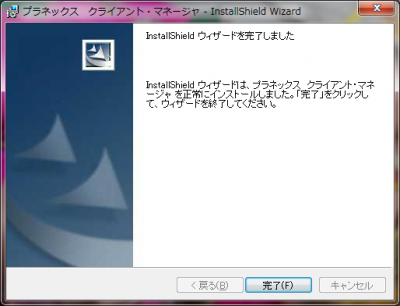 インストールはあっという間に完了してしまいました。
インストールはあっという間に完了してしまいました。
「完了」をクリック。
設定
Windows 7の場合
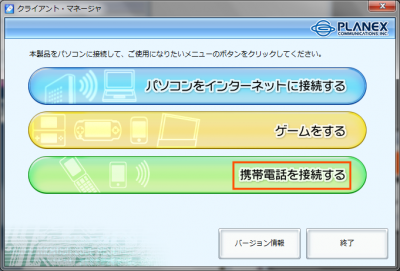 Windows 7の場合は、このような画面が立ち上がります。
Windows 7の場合は、このような画面が立ち上がります。
この中の「携帯電話を接続する」をクリックします。
Windows XPの場合
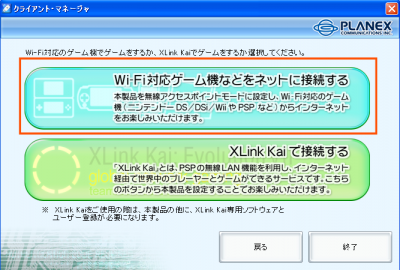 Windows XPの場合は、このような画面になりました。
Windows XPの場合は、このような画面になりました。
「Wi-Fi対応ゲーム機などをネットに接続する」をクリックします。
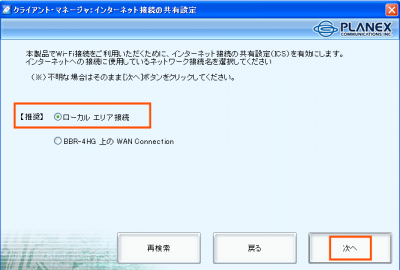 「ローカルエリア接続」にチェックが入っていることを確認して、「次へ」をクリックします。
「ローカルエリア接続」にチェックが入っていることを確認して、「次へ」をクリックします。
7もXPも
ここからはWindows 7もXPも変わりません。
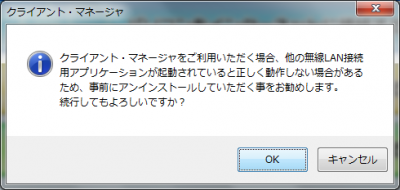 このような警告が表示されますが、OKをクリックしてください。
このような警告が表示されますが、OKをクリックしてください。
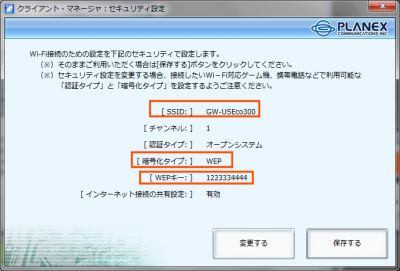
iPhoneやiPad、DSやノートパソコンから接続するためのアクセスポイント名(SSID)、暗号化タイプ、パスワード(WEPキー)が表示されるので、■で囲んだ部分をメモしておきます。
なお、暗号化タイプやパスワードは変更してよりセキュリティーの高い設定にすることも出来ますが、余程のことがない限りこのままでOKです。
必ず右下の「保存する」をクリックしてください。
iPhoneの設定
さて、ではさっそくiPhoneでWi-Fiが使えるようになったか確認してみましょう。
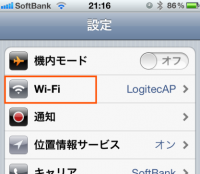 iPhoneの「設定」を開き、「Wi-Fi」をタップします。
iPhoneの「設定」を開き、「Wi-Fi」をタップします。
アクセスポイントの一覧に「GW-USEco300」がありました!
タップします。
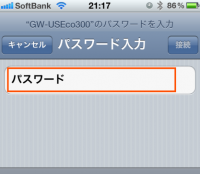 パスワードを要求されるので、先ほどメモした「WEPキー」の値を入力します。
パスワードを要求されるので、先ほどメモした「WEPキー」の値を入力します。
(デフォルトで1223334444の10桁です)
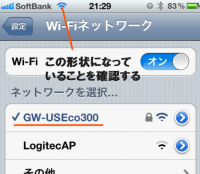 GW-USEco300の部分にレ(チェック)がつき、接続が完了しました。
GW-USEco300の部分にレ(チェック)がつき、接続が完了しました。
3Gと表示されていた部分が、扇状のWi-Fiになったことを確認します。
速度は?
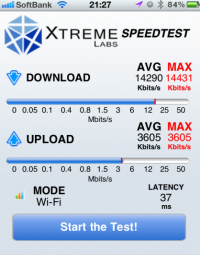 速度計測アプリで速度を測定してみました。
速度計測アプリで速度を測定してみました。
すると、だいたい14Mbpsぐらいになりました。
ソフトバンクの3G回線だと1~2Mbpsだったので7~10倍ほどの速度になりました。
 実は、先日までLogitecの似たような製品を使っていたんですけれど、部屋の隅だと電波が受信出来なかったり、たまに接続ができなくなったりして使い心地が悪かったのですが、GW-USEco300JCにしてから部屋の外でも受信できるので、使い心地はバッチリ。
実は、先日までLogitecの似たような製品を使っていたんですけれど、部屋の隅だと電波が受信出来なかったり、たまに接続ができなくなったりして使い心地が悪かったのですが、GW-USEco300JCにしてから部屋の外でも受信できるので、使い心地はバッチリ。
設定もずいぶん簡単になりました。
注意点
Wi-Fiルーターを購入してもいいのですが、意外と初心者には敷居が高いので、すでにインターネットに接続できているパソコンがあれば、USBに指すだけでその周りがWi-Fiになってしまう便利な製品ですが、Wi-Fiを利用するときは差し込んでいるパソコンは電源が入っていないと、Wi-Fiも使えなくなってしまうので注意が必要です。
今までお父さんだけがパソコンを使っていたのだけれど、お子さんも任天堂DSやiPhoneでネット対戦がしたい!なんて場合は、この方法が役に立つと思います。
関連ページ
最終更新日 2015-06-13 09:58
Sponsord Link
【 えみりん 】 2016/09/28 18:39:19
まさに私が探していた商品です!情報提供ありがとうございます!
iPhoneの速度制限を避けるため、会社でWifiを使えたらな、と思っていたので。
会社PCをアクセスポイントにしてWifiを飛ばせる方法は知っていたのですが、その設定方法だとセキュリティ管理者の許可がいるので諦めてたんです。
この商品は、USBに指すだけでパソコン周辺がWifiになってしまうと聞いて、すごく嬉しかったです。ありがとうございました。
【 管理人 】 2016/09/28 19:12:32
>えみりんさん
ちょっと古い記事なので、うまく動作するかは保証できませんが、分かる範囲でお答えしますので、うまくいかなかったらコメントください。
【 えみりん 】 2016/09/29 11:46:59
ご返信ありがとうございいます。一番の心配は、会社のPCなのでインストールができるかどうか?なのですが、こればっかりは試してみないと分からないですよね・・・。大した金額でもないのでチャレンジしてみます!
【 のん 】 2016/11/01 14:25:52
Windows 8にも対応してますでしょうか?
カテゴリー
- iPhone
- モバイル・携帯
- Mac
同じカテゴリーの記事
- iTunesのインストール
- iTunesでCDを取り込む
- オンラインショップでiPhoneを注文する
- iPhoneのアドレス帳をバックアップ
- SIMカードの挿入 iPhoneが届いた!
- 電話機の切替手続きを行う
- iPhoneとPCを繋げる アクティベーション
- ガラケーからiPhoneにアドレス帳を移行する
- iPhoneの設定の仕方
- ソフトバンクWi-Fiスポットを使う設定
- 無線LANルーターの設定
- パソコンで曲を購入するには
- Eye-Fi iPhone側の設定
- Eye-Fi Centerの設定
- なくしたiPhoneを探す iCloud
- iPhoneのバックアップと復元
- iOS5 アップデート
- iCloudとは?設定と使い方
- メールの設定 MMS編
- 壁紙を変更するには
- パソコンを新しく買い替えた後にiTunesでやるべきこと
- フォトストリームとは?設定と使い方
- iTunes in the Cloudで購入した曲を別のPCにダウンロード
- iPhoneの設定・準備をしよう!
- iOS6 アップデート
- iPhoneで個人情報流出を防ぐ
- iPhoneの電話帳に追加するには
- iPhone5の設定
- iCloudを開始しよう!Apple IDの作成
- iPhoneでテザリングするには
- iMessage 設定と使い方
- CDの曲をiPhoneに取り込むには
- iOS7のアップデート方法
- ドコモのiPhoneでspモードメールの設定方法
- アンドロイドからiPhoneに電話帳を移行するには
- iPhone5cとiPhone5sの設定の仕方
- googleアカウントの作成方法
- Apple IDの2段階認証をオンにするには
- iTunes Matchとは?
- i.softbank.jp SoftBankのメール設定方法
- iOS8 アップデート
- iPhoneでウィジェットを配置するには
- iPhoneのTouch ID(指紋認証)の設定とロック解除
- iPhone 買い換えでデータの移行と復元
- iPhoneでドコモメールを使う設定
- iPhoneでVoLTEを使うには
- iPhoneでMVNOの格安SIMを使う設定
- Apple Musicの使い方
- iOS9 アップデート
- iCloudキーチェーンとは
- iPhoneやスマホのSIMロック解除の仕方
- iOS10 アップデート
- iOS11のアップデート
- iPhoneで有料アプリや課金の支払い方法を設定するには
- iOS12へアップデートするには
- AirPods Proのペアリングを解除する方法
- WindowsのフォトがiCloud写真に対応した
![]() 投稿日:2012-02-19
|
投稿日:2012-02-19
| ![]() |
| ![]() |
| ![]()
Copyright (c) iPhone入門 All Rights Reserved.